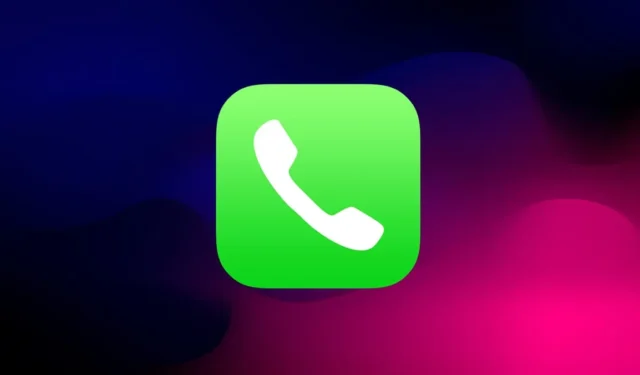
Vuoi sapere come effettuare la chiamata rapida sul tuo iPhone? In questa guida, condividerò i migliori suggerimenti per effettuare la chiamata rapida di qualsiasi contatto sul tuo iPhone. La chiamata rapida, come suggerisce il nome, è utile quando vuoi chiamare qualcuno con urgenza. Invece di navigare nell’app Contatti o comporre il suo numero, puoi chiamarlo con pochi tocchi del tuo dito.
I modi migliori per effettuare chiamate rapide su iPhone
Esaminiamo i vari trucchi uno per uno e facciamo subito quella chiamata importante.
1. Usa Siri per la composizione rapida
Apple iOS ha l’assistente virtuale più efficiente, Siri. Invece di scorrere l’app dei contatti, puoi dare un comando vocale a Siri.
Ordina a Siri di effettuare la telefonata. Quanto potrebbe essere più semplice? È la mia tecnica preferita per chiamare qualcuno utilizzando l’iPhone. Risparmia tempo e fatica.
- Tutto quello che devi fare è avere l’iPhone vicino a te. Basta dire Hey Siri per farlo apparire.
- Quando appare Siri, dì semplicemente “Chiama xyz” [sostituisci Xyz con il nome del contatto interessato]
- Ad esempio, Ehi Siri chiama John .
Questo è tutto. La chiamata verrà effettuata senza sforzo.
2. Imposta Apple Watch per la chiamata rapida di un contatto
Se pensavi che Siri fosse l’unico modo per comporre velocemente un contatto iPhone, allora tieni il mio Apple Watch. Puoi chiamare qualcuno direttamente dal tuo Apple Watch. C’è una funzionalità chiamata complicazioni.
Di solito si tratta di informazioni provenienti dalle app installate sul tuo iPhone che possono essere visualizzate sullo smartwatch Apple.
Devi inserire un contatto direttamente sul quadrante. Quando hai bisogno di effettuare una chiamata veloce a quel contatto, tocca la raccolta. Ecco come funziona.
- Premi sul quadrante.
- Tocca Modifica .
- Ora continua a scorrere verso sinistra fino a visualizzare la scheda COMPLICAZIONI .
- Seleziona la posizione della complicazione sull’orologio. Ciò significa quale angolo del quadrante desideri posizionare il contatto.
- Vai a Contatti nella sezione complicazioni.
- Seleziona il contatto che desideri impostare nella selezione rapida dell’Apple Watch.
- Dopo aver selezionato il contatto, premi la Digital Crown e uscirai dalla sezione di modifica.
La foto del contatto verrà ora visualizzata nell’angolo del quadrante. Toccalo e quindi seleziona il pulsante del telefono per effettuare una chiamata. Puoi anche effettuare una chiamata audio FaceTime.
3. Composizione rapida tramite la funzione Preferiti dell’app Contatti
Questo metodo richiede di aggiungere un contatto all’elenco dei preferiti. Quindi accedi a questo elenco e scegli un contatto per effettuare una chiamata quando vuoi.
Per aggiungere un contatto ai Preferiti, ecco i passaggi da seguire.
- Apri l’ elenco dei contatti .
- Seleziona un contatto qualsiasi.
- Tocca Aggiungi ai preferiti > Chiama.
- Quindi tocca il numero di telefono.
- Ora apri l’app Telefono.
- Tocca Preferiti .

- Sotto scorri fino al contatto corrispondente che vuoi chiamare. Tocca il suo nome.
4. Chiamata rapida utilizzando i contatti di emergenza
Se hai salvato i contatti di emergenza per le emergenze mediche sul tuo iPhone, puoi usare quella funzione per chiamare rapidamente qualcuno.
- Premi il pulsante di accensione dell’iPhone.
- Quindi tocca Annulla .
- Tornerai alla schermata in cui vedrai un’opzione Emergenza . Toccala.
- Successivamente, tocca ID medico nell’angolo in basso a sinistra dello schermo.
- Sotto i dettagli dell’ID medico, scorri fino a Contatti di emergenza.

- Qualunque nome di contatto tu abbia salvato apparirà lì.
- Tocca il nome del contatto per avviare la chiamata.
5. Aggiungi il widget Contatti nella schermata iniziale dell’iPhone
Per accedere rapidamente a qualsiasi contatto e avviare una chiamata, puoi aggiungere il contatto alla scheda Vista oggi nella schermata principale dell’iPhone. In un singolo widget, al massimo, puoi aggiungere fino a sei contatti. Puoi aggiungere lo stesso widget più volte con altri contatti per aggiungere più contatti.
- Premere a lungo sulla schermata iniziale per avviare la modalità jiggle.
- Nell’angolo in alto a destra, tocca l’icona + per aggiungere un nuovo widget.
- Nella sezione widget, scorri fino a Contatti e toccalo.
- Scegli quello che preferisci tra i tre tipi di widget Contatti disponibili.
- Quindi tocca Aggiungi widget e apparirà nella schermata principale.
- Ogni volta che vuoi chiamare un contatto, tocca semplicemente la sua foto. Seleziona l’opzione di chiamata.
Incartare
Risparmia tempo imparando come effettuare la chiamata rapida su un iPhone . Spero che questa guida chiarisca i metodi più semplici che altri utenti iPhone usano per effettuare una chiamata istantanea.




Lascia un commento